Virtuelle Desktops ermöglichen Ihnen mehrereArbeitsbereiche, ohne Geld für zusätzliche Monitore ausgeben zu müssen. Wenn Sie zu den Personen gehören, die leicht von mehreren auf dem Desktop geöffneten Anwendungen abgelenkt werden, können Sie mit virtuellen Desktops Ihre Arbeit unterteilen, indem Sie zusammengehörige Fenster auf verschiedenen virtuellen Bildschirmen gruppieren. Auf diese Weise vermeiden Sie das Durcheinander und die Ablenkung, die durch das Öffnen mehrerer Dienstprogramme verursacht werden, und verringern den Zeitaufwand für das Maximieren und Minimieren verschiedener Apps sowie letztendlich die Steigerung Ihrer Produktivität. Wie wir wissen, unterstützt Windows RT - die Tablet-Version von Windows 8 mit ARM-Prozessor - keine x86-Anwendungen, und jedes nützliche Tool, das Sie normalerweise verwenden, kann nicht auf einem RT-Gerät installiert werden. Die Mitarbeiter von XDA haben jedoch für einige der Anwendungen Problemumgehungen entwickelt. VirtualWin ist eine solche Anwendung, die geändert wurdeLäuft auf Windows RT-Geräten mit Jailbreak. Es ist ein Desktop-Manager, mit dem Sie mehrere Arbeitsbereiche nutzen und Ihre Bildschirmfläche vergrößern können.

Zuallererst brauchen Sie ein Gefängnis, in dem Windows RT kaputt istTablet, um diese App zu verwenden, da Sie mit Microsoft standardmäßig keine Desktop-Apps von Drittanbietern auf Windows RT-Geräten herunterladen können. Wenn Sie Ihr Tablet noch nicht kaputt gemacht haben, können Sie dieser Anleitung folgen, um zu erfahren, wie Sie dies tun.
Als nächstes müssen Sie zu XDA gehen und herunterladendie ZIP-Datei der geänderten Version von VirtualWin über den am Ende dieses Beitrags angegebenen Link. Dekomprimieren Sie den Inhalt der Datei mit einem Dekomprimierungsprogramm wie Unpacker und führen Sie dann einfach die ausführbare VirtualWin-Datei aus den extrahierten Dateien aus, um den Desktop Manager zu starten.
Die App wird in der Taskleiste ausgeführt und kann durch Klicken mit der rechten Maustaste oder langes Drücken auf das entsprechende Symbol aufgerufen werden. Über das Kontextmenü können Sie auf die verfügbaren virtuellen Desktops zugreifen.
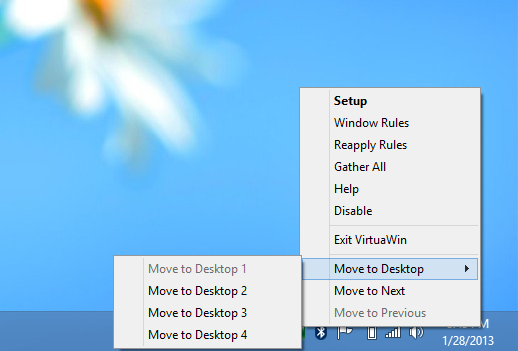
Wählen Sie Setup aus dem Kontextmenü, um darauf zuzugreifendie Konfigurationsoptionen. Hier können Sie einige allgemeine Einstellungen, Hotkeys und Mausoptionen ändern. Module und einige erweiterte Optionen zur Optimierung Ihrer virtuellen Desktops auf dem Gerät.
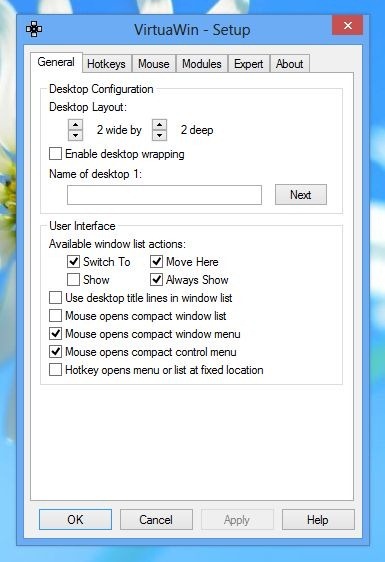
Hotkeys können sich besonders schnell als nützlich erweisenWechseln zwischen mehreren Desktops, wenn Sie Ihr Tablet mit angeschlossener Tastatur verwenden. VirtualWin ist eine kostenlose Open-Source-Anwendung, und die geänderte Version scheint unter Windows RT mit Jailbreak (getestet auf Surface RT mit Jailbreak) einwandfrei zu funktionieren. Sie können es aus dem Original-XDA-Developers-Forum-Thread herunterladen, der unten verlinkt ist.
[über XDA-Entwickler]













Bemerkungen